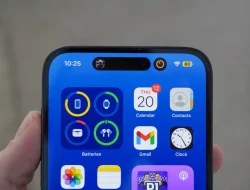FOKUS TEKNO – Apakah Anda ingin tahu cara setting VPN di tablet Amazon Fire? Sebelum Anda mulai menjelajahi berbagai penyedia VPN untuk menemukan jawaban Anda, penting untuk memahami cara kerja Fire OS. Tablet Amazon Fire menggunakan OS yang berasal dari Android. Oleh karena itu, ia membagikan banyak batasan yang dimiliki perangkat Android terkait dengan aplikasi VPN.
Tablet Amazon Fire mendukung protokol PPTP, L2TP, dan IPSec tetapi tidak seperti OpenVPN. Ada juga koleksi yang sangat kecil dari aplikasi VPN pihak ketiga yang valid yang terdaftar di Amazon Appstore.
Jenis VPN
ExpressVPN
ExpressVPN adalah pemimpin dalam industri ini, dan untuk alasan yang bagus. Ini akan memungkinkan Anda untuk menonton Netflix dari mana saja , mengubah lokasi Anda ke salah satu dari lebih dari 130 lokasi VPN di seluruh dunia, dan juga berjalan dengan sangat lancar karena penarikan sumber daya yang terbatas dari perangkat Anda.
ExpressVPN sangat cepat sehingga Anda akan menghargainya jika Anda ingin mengunduh film saat bepergian atau hanya ingin menjaga selera film dan musik Anda tetap pribadi.
Layanan ini hadir dengan dua paket berlangganan, paket bulanan, dan paket 12 bulan.
NordVPN
NordVPN adalah pilihan yang tepat jika Anda mencari sesuatu yang sedikit lebih murah yang masih menawarkan kompatibilitas Netflix dan kebijakan tanpa pencatatan. Aplikasi ini mudah digunakan dan juga menggunakan lokasi proxy Socks5 jika Anda membutuhkan privasi ekstra saat menggunakan aplikasi seperti Flud atau Skype.
Ini tidak secepat IPVanish tetapi tetap menyelesaikan pekerjaan. Satu-satunya kelemahan sebenarnya adalah dalam hal perencanaan. Jika Anda ingin mendapatkannya dengan harga murah, Anda harus naik selama dua tahun. Paket keanggotaan itu memiliki diskon terbaik.
Cara Setting Third-party VPN di Tablet Amazon Fire
Sekarang, menginstal VPN non-Amazon agak rumit tetapi dapat dilakukan tanpa gelar sarjana dalam ilmu komputer.
Anda akan membutuhkan yang berikut ini:
- Langganan VPN aktif dari penyedia seperti ExpressVPN
- Tautan unduhan atau file APK
Inilah cara Anda melakukan sideload aplikasi VPN non-Amazon.
- Buka Pengaturan> Keamanan> Aplikasi dari sumber yang tidak dikenal dan alihkan ke Aktif .
- Unduh file APK dari halaman web penyedia VPN.
- Instal ES File Explorer dari Amazon Appstore.
- Temukan file APK VPN menggunakan ES File Explorer dan klik Instal .
Ada metode yang lebih cepat untuk melakukan ini. Alih-alih menginstal VPN secara langsung, Anda cukup menginstal aplikasi Google Play Store dan kemudian menggunakannya untuk menginstal aplikasi lain yang terkait dengan toko non-Amazon, termasuk VPN.
Untuk menginstal aplikasi Google Play Store, Anda harus mengaktifkan opsi Aplikasi dari sumber tidak dikenal. Kemudian Anda mengunduh empat file APK berbeda yang diperlukan untuk membuat toko berfungsi.
- Manajer Akun Google
- Kerangka Layanan Google
- Layanan Google Play
- Google Play Store
Selalu dapatkan versi terbaru dan Anda dapat dengan mudah menemukannya di situs web APKMirror. Gunakan ES File Explorer untuk menginstalnya dan pastikan Anda melakukannya dalam urutan yang sama seperti yang tercantum di atas.
Setelah Anda selesai melakukannya, yang tersisa untuk dilakukan adalah mematikan dan memulai ulang tablet. Lain kali Anda masuk, aplikasi Google Play Store akan siap digunakan. Jika Anda tidak keberatan menghabiskan waktu ekstra, metode terakhir ini pasti yang terbaik untuk digunakan jika Anda berencana menginstal lebih dari satu aplikasi non-Amazon Appstore.
Setting VPN di Tablet Amazon Fire dengan Amazon VPN
Salah satu cara menggunakan VPN adalah dengan menggunakan VPN bawaan yang disertakan dengan tablet Amazon Fire Anda. Untuk mengaturnya, Anda harus mengikuti beberapa langkah sederhana.
- Geser ke bawah pada bilah notifikasi untuk membuka ikon Pengaturan di sudut kanan.
- Pilih Nirkabel & VPN dari menu Pengaturan.
- Sekarang, pilih VPN.
- Temukan tanda + di sudut kanan atas dan klik untuk menambahkan entri baru
- Beri nama koneksi VPN Anda dan edit semua bidang sesuai dengan informasi Anda
- Simpan dan kembali ke langkah 4 di mana VPN baru Anda seharusnya sekarang ditampilkan
- Klik di atasnya dan masukkan kredensial Anda. Tekan hubungkan.
- Jika semua bidang yang diperlukan telah diisi dengan benar, bilah notifikasi Anda sekarang harus menampilkan simbol kunci tradisional yang menandakan bahwa data Anda melalui VPN.
Untuk memeriksa apakah itu benar-benar berfungsi, Anda dapat mengetik ‘apa ip saya’ di Google. Jika Anda melihat alamat IP yang tidak sesuai dengan alamat IP asli Anda, maka semuanya beres.
Tentu saja, jika Anda mencari sesuatu yang memiliki rekam jejak yang lebih baik, Anda harus menggunakan aplikasi VPN pihak ketiga. Ada banyak pilihan yang lebih baik di luar Amazon Appstore, mereka hanya memerlukan sedikit pengaturan.
VPN dan Tablet Api
Ada banyak VPN yang tersedia untuk dipilih saat menggunakannya di tablet Amazon Fire Anda, kami telah membuat beberapa saran untuk membantu Anda memulai. Namun, perlu diingat bahwa Anda mungkin harus melakukan sideload aplikasi VPN, yang sedikit lebih terlibat.
Apakah Anda berhasil menyiapkan VPN di tablet Anda? Beri tahu kami di komentar di bawah.